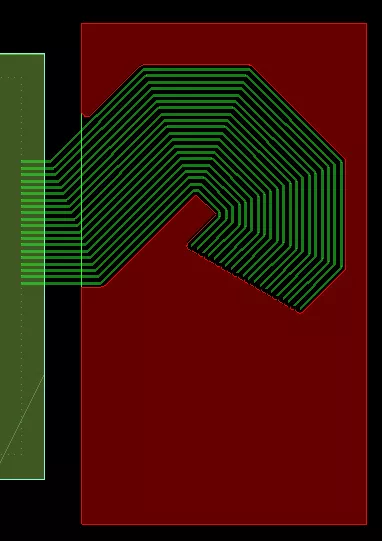如果您曾经尝试过去除设计的某个区域,您可能会发现这个过程比想象的更加复杂。
如果我们使用显示元素(show element)功能来选择该区域中的铺面,就会选中整个形状。这样可能会超出到想要修改的区域之外;区域周边走线也会较为曲折。我们是否要删除整个 cline,再重新连接其他的线?是否会分段删除、减少需要替换的布线,而反而留下了一些间距奇怪的连接点需要再小心地接上?过孔要如何处理?如果它们与要去除的区域重叠,是否要删除它们?是只有当它们完全在区域里面时才删除?还是当中心连接点位于边界内时才删除?
在当今的IC封装设计的详细图案中查看,简单的问题也会变得复杂。如果能了解应对它们的选取方式,为任务选择合适的工具,我们就可以节省更多时间来处理其他任务。
本文将以下图中的设计片段作为入手点,通过Allegro® Package Designer Plus工具向大家演示一些示例:
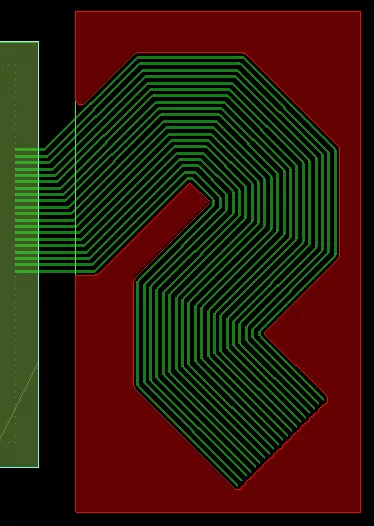
上图设计中有红色的形状和一些弯曲的布线;这个例子看似简单,但是很有意思,因为线段和物件的端点并不水平或垂直对齐。
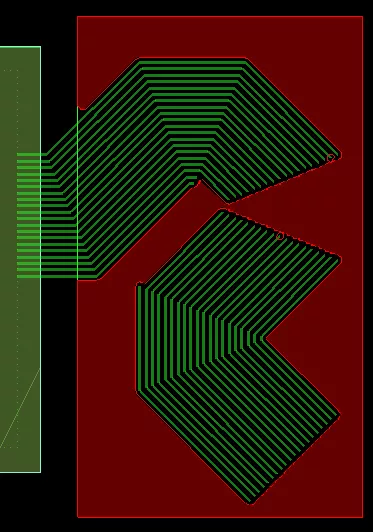
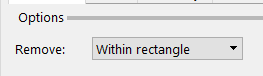 要按矩形删除,请选择操作限制范围内的对象(提示:无需选择 cline 分段;选择整个 cline 以便更快地收集项目)。完成后,工具会要求我们点选两个点,以确定矩形区域。
要按矩形删除,请选择操作限制范围内的对象(提示:无需选择 cline 分段;选择整个 cline 以便更快地收集项目)。完成后,工具会要求我们点选两个点,以确定矩形区域。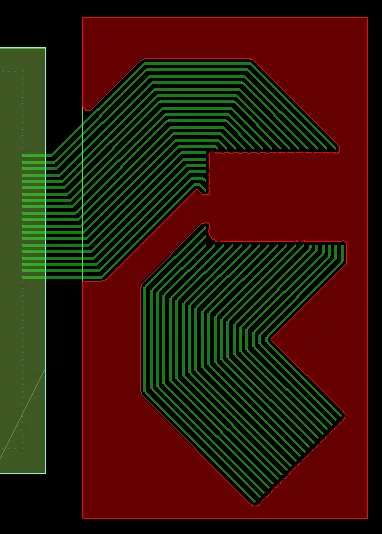 利用我们的初始设计,上图只选择了一些 cline,然后从右侧删除了一个矩形区域。底层的铺面仍可以自由填入该空白区域,但是每个 cline 都准确地裁切到我们选择的区域范围。为了展示也可对铺面进行灵活处理,我们在该铺面继续选择一个范围,用它在创建的无 cline 区域内切除了一个区域。
利用我们的初始设计,上图只选择了一些 cline,然后从右侧删除了一个矩形区域。底层的铺面仍可以自由填入该空白区域,但是每个 cline 都准确地裁切到我们选择的区域范围。为了展示也可对铺面进行灵活处理,我们在该铺面继续选择一个范围,用它在创建的无 cline 区域内切除了一个区域。
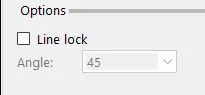 对于这些情况,按线删除(就在菜单“按矩形删除”的旁边)是一个很好的选择。与按矩形删除一样,我们还是要选择一组对象。但是这样做之后,我们可以在任何角度画一条线穿过它们。画好线之后,选择想保留线的哪一侧,另一侧就会神奇地瞬间消失。
对于这些情况,按线删除(就在菜单“按矩形删除”的旁边)是一个很好的选择。与按矩形删除一样,我们还是要选择一组对象。但是这样做之后,我们可以在任何角度画一条线穿过它们。画好线之后,选择想保留线的哪一侧,另一侧就会神奇地瞬间消失。 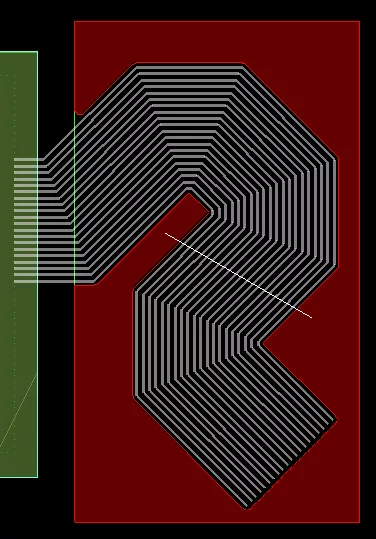 上图中是所选的布线,以及用于切割的线。接下来只需选择线的上方或下方,以引导工具保留 cline 的哪一侧。选完效果如下:
上图中是所选的布线,以及用于切割的线。接下来只需选择线的上方或下方,以引导工具保留 cline 的哪一侧。选完效果如下: